
Chyba każdy zna to uczucie. Ktoś wykonał Ci fotkę, na której wyglądasz niesamowicie, ale otoczenie psuje cały nastrój. Jest szare, bure, a w dodatku ktoś z boku wszedł w kadr. Zdjęcie do kosza? Nic z tych rzeczy. Wystarczy skorzystać z programu do usuwania tła ze zdjęć, by naprawić kadr i zaserwować sobie bardziej atrakcyjne tło. Sprawdź nasz ranking najlepszych programów do usuwania tła.
Jak usunąć tło ze zdjęcia? Najlepsze programy
Jeszcze kilkanaście lat temu usuwanie tła ze zdjęcia było procesem nieco skomplikowanym i zarezerwowanym raczej dla obytych z programami graficznymi osób. Dziś, dzięki rozwojowi technologii i sztucznej inteligencji, praktycznie każdy może usunąć tło ze zdjęcia za darmo, korzystając z jednego z dostępnych w sieci narzędzi.
Część rozwiązań umożliwia usuwanie tła ze zdjęcia za pomocą jednego kliknięcia. W takim przypadku całą operacją zajmują się algorytmy sztucznej inteligencji, a my otrzymujemy finalny efekt pracy. Dostępne są też programy do usuwania tła, które umożliwiają użytkownikowi ingerencję w edycję, dzięki czemu końcowy rezultat może być jeszcze lepszy i dokładniejszy.
W naszym rankingu najlepszych programów do usuwania tła ze zdjęć zawarliśmy zarówno proste aplikacje webowe, które dostępne są za darmo, jak i rozbudowane programy graficzne, wykorzystywane na co dzień przez zaawansowanych grafików. Dzięki temu dobierzesz odpowiednie narzędzie do swoich umiejętności i co najważniejsze – skutecznie usuniesz tło ze zdjęcia.
Remove.bg – usuwanie tła ze zdjęcia jednym kliknięciem


Na pierwszy ogień idzie niezbyt skomplikowane narzędzie dostępne bezpośrednio w przeglądarce internetowej. Z jego pomocą możemy szybko usunąć tło ze zdjęcia za darmo. Wystarczy zaledwie kilka kliknięć.
Aby usunąć tło ze zdjęcia za pomocą Remove.bg, wystarczy:
- Uruchomić stronę internetową Remove.bg.
- Kliknąć przycisk Upload image i wgrać zdjęcie.
- Pobrać gotowy obraz bez tła.
W darmowej wersji bez logowania aplikacja umożliwia pobranie wyciętego zdjęcia w niższej rozdzielczości. Chcąc otrzymać fotografię w wysokiej jakości, należy się zarejestrować i skorzystać z przysługującego jednego kredytu. Niestety jeśli mamy więcej fotografii do wycięcia, konieczny będzie zakup dodatkowych kredytów.
Remove.bg posiada też kilka innych przydatnych funkcji. Przede wszystkim umożliwia podstawienie jednego z przygotowanych teł bezpośrednio do naszego zdjęcia. Oferuje też wygodne wtyczki do zewnętrznych programów, które można zintegrować np. z Adobe Photoshop, Figma, GIMP, Google Photos czy chociażby Sketch. Dostępne są też aplikacje dla Windowsa, Maca, Linuksa i Androida.
Zalety
- wysoka skuteczność
- usuwanie tła jednym kliknięciem
- integracja z zewnętrznymi narzędziami
Wady
- darmowa wersja oferuje zdjęcie w niższej rozdzielczości
Stickermule.com – usuwanie tła ze zdjęcia w przeglądarce
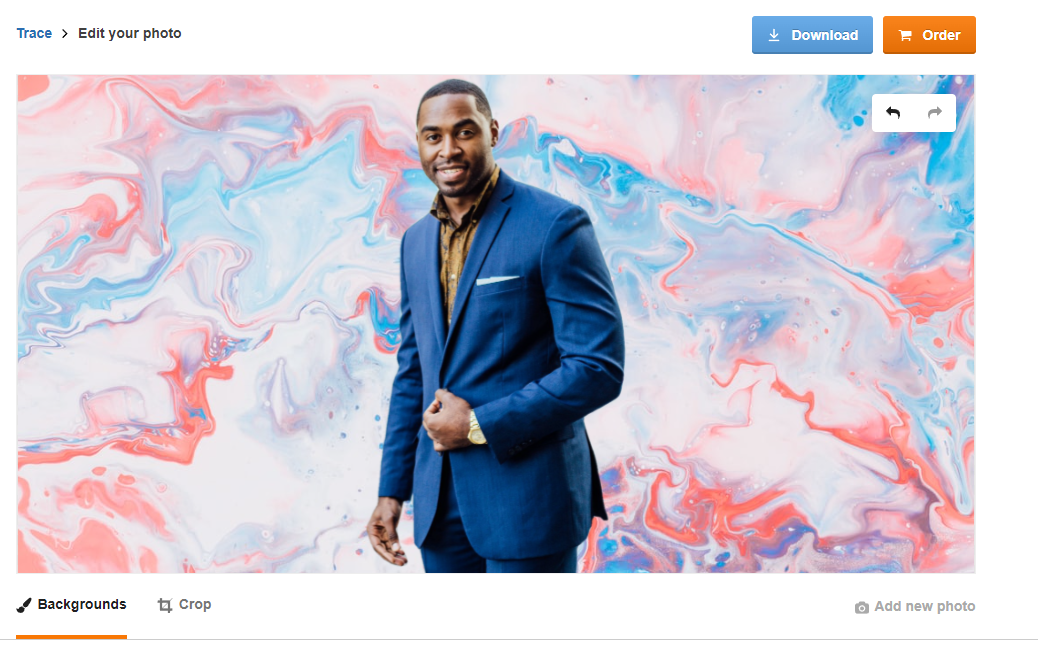
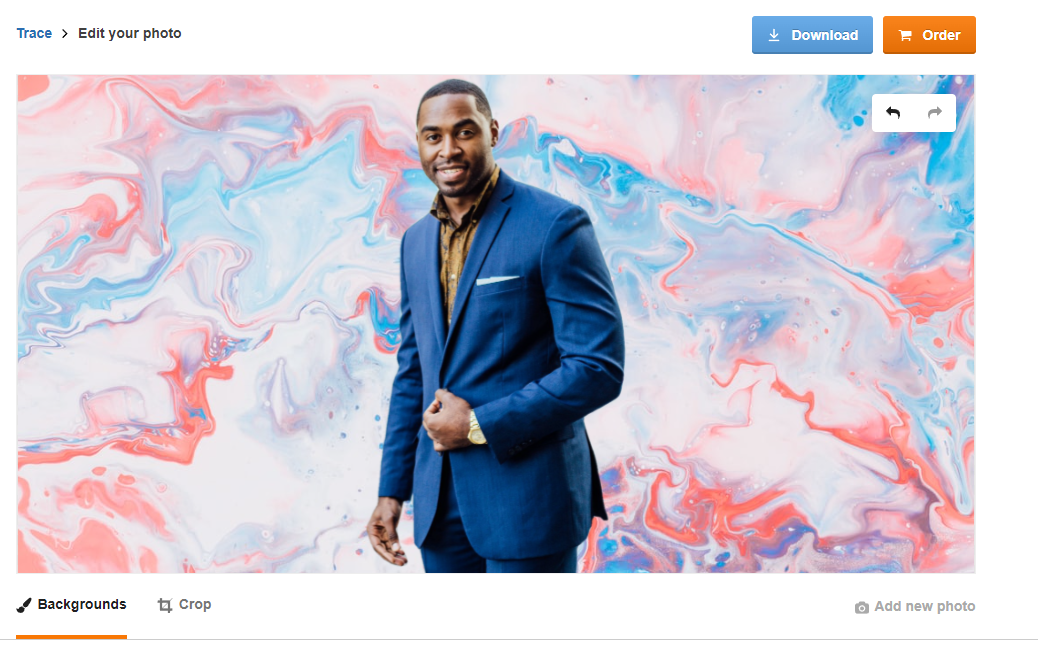
Kolejnym bardzo prostym w obsłudze programem do usuwania tła z obrazka jest Stickermule.com, a właściwie moduł Trace dostępny na tej witrynie. Narzędzie umożliwia usuwanie tła ze zdjęcia za darmo i nie posiada uciążliwych ograniczeń, choć do działania wymaga rejestracji. Oferuje przy tym kilka ciekawych funkcji.
Aby usunąć tło ze zdjęcia za pomocą Stickermule.com:
- Zarejestruj się na Stickermule.com.
- Przejdź na zakładkę Tools -> Trace.
- Naciśnij przycisk Upload a photo i wgraj zdjęcie.
- Poczekaj na przetworzenie zdjęcia. Może to trochę potrwać.
Moduł Trace w Stickermule.com skutecznie radzi sobie z izolowaniem tła od reszty zdjęcia, ale niekiedy proces ten może nieco potrwać. Użytkownik może także skorzystać z podstawowej edycji zdjęcia, odpowiednio je kadrując czy dodając tło w postaci jednolitego koloru.
Narzędzie umożliwia również wklejenie wyciętego obiektu w jedną z dostępnych scenerii – np. zatłoczonego miasta czy rajskiej plaży. Użytkownik może dodać własne zdjęcie jako tło, więc możliwości tego programu wykraczają poza proste usuwanie tła ze zdjęcia.
Zalety
- proste i skuteczne narzędzie
- możliwość wstawienia własnego tła
Wady
- wymagana rejestracja
- proces usuwania niekiedy trwa długo
Depositphotos.com – bank zdjęć z funkcją usuwania tła


Co prawda Depositphotos.com to internetowy bank zdjęć na każdą okazję, ale oferuje również moduł odpowiedzialny za usuwanie tła ze zdjęcia. Co najważniejsze, można z niego skorzystać całkowicie za darmo i bezpośrednio w przeglądarce internetowej.
Podobnie jak w przypadku innych pozycji z naszego rankingu, także Depositphotos.com działa w pełni automatycznie. Użytkownik musi więc jedynie wgrać zdjęcie, a resztą zajmą się algorytmy sztucznej inteligencji.
Jak usunąć tło ze zdjęcia w Depositphotos.com?
- Przejdź na stronę główną serwisu.
- Z rozwijanego menu wybierz Narzędzia, a następnie Darmowe narzędzie usuwania tła.
- Wgraj zdjęcie i poczekaj na sfinalizowanie operacji.
- Gotowe. Usuwanie tła ze zdjęcia przebiegło pomyślnie.
Depositphotos.com umożliwia pobranie obrazu bez zalogowania w niższej rozdzielczości. Aby uzyskać dostęp do jakości HD, należy zalogować się do serwisu. W ramach darmowego konta można pobrać jeden obraz w jakości HD miesięcznie.
Portal oferuje też inne przydatne narzędzia związane z prostą edycją graficzną. Umożliwia np. usunięcie tła z materiałów wideo, skalowanie obrazów czy tworzenie logo.
Zalety
- proste i skuteczne narzędzie
- usuwa tło także z materiałów wideo
Wady
- za darmo do pobrania zdjęcia tylko w niższej rozdzielczości
Photoscape X – usuwanie tła ze zdjęcia w darmowym programie graficznym
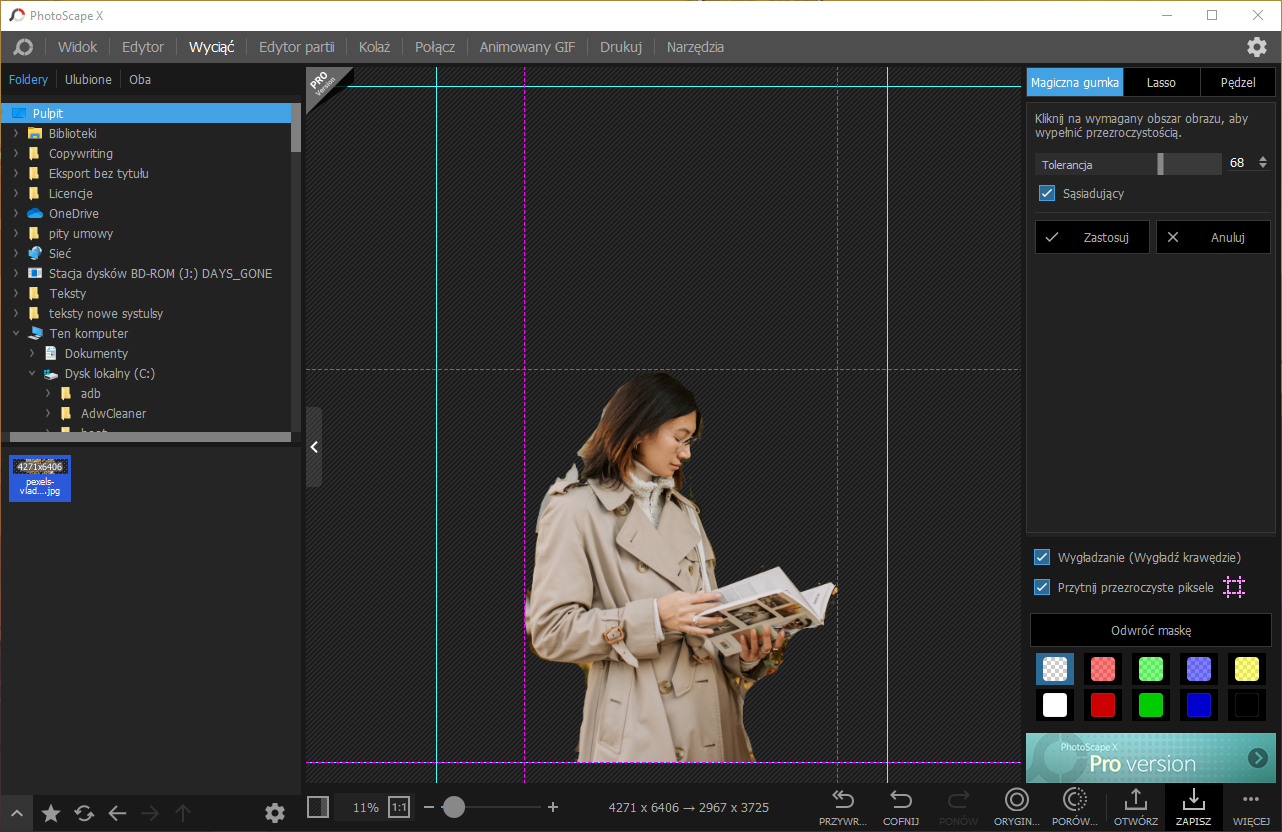
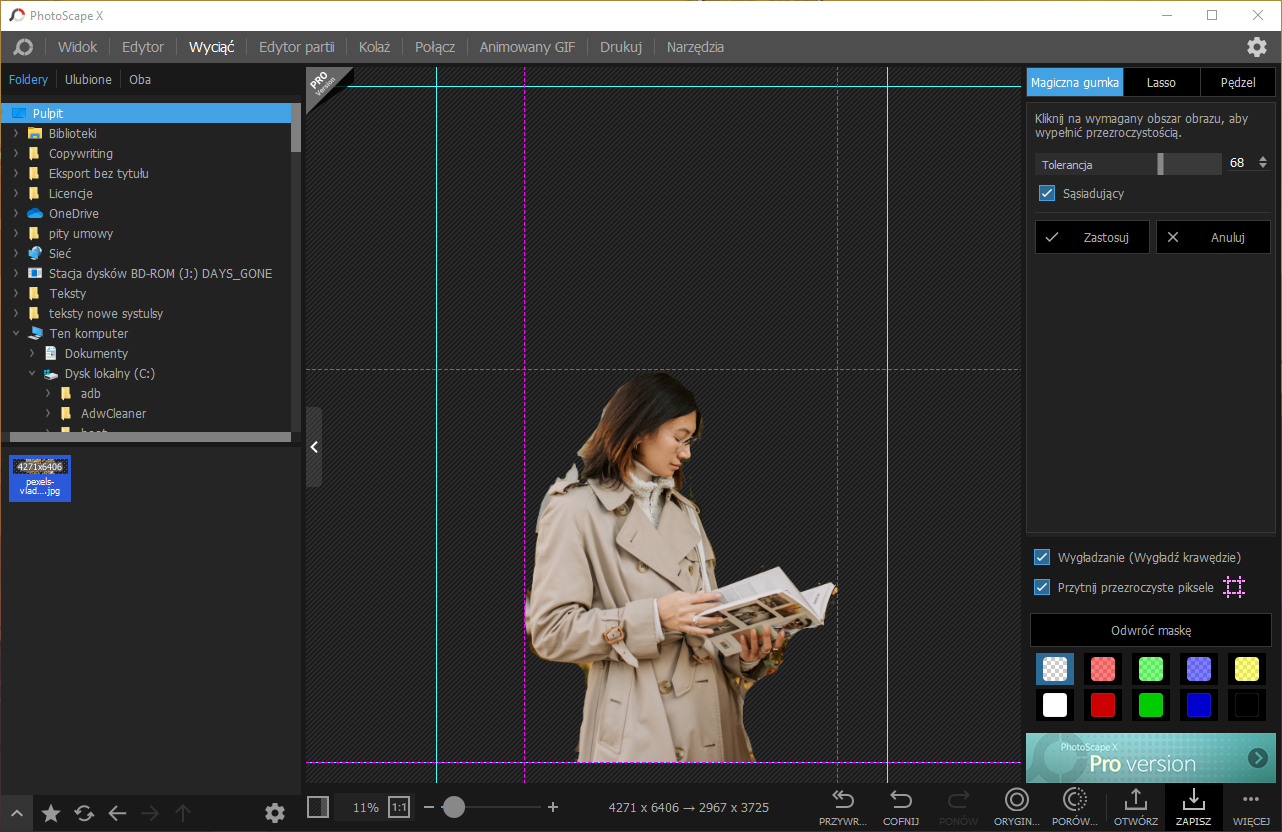
Photoscape X to popularna i przede wszystkim darmowa alternatywa dla płatnych programów graficznych, takich jak chociażby Adobe Photoshop. Narzędzie nie jest tak rozbudowane jak płatne aplikacje, ale do podstawowej obróbki graficznej w zupełności wystarczy.
W przeciwieństwie do poprzednich propozycji Photoscape X trzeba jednak zainstalować na komputerze z systemem Windows lub Mac. Użytkownik nie musi tworzyć żadnego konta, a pobranie i instalacja narzędzia jest darmowa.
Jak to zrobić – usuwanie tła ze zdjęcia w Photoscape X:
- Uruchom program i przejdź do modułu Wyciąć.
- W menu z lewej strony wczytaj obraz, z którego chcesz usunąć tło i przeciągnij go do strefy roboczej.
- Korzystając z narzędzia magicznej gumki, zaznaczaj obszary, które chcesz usunąć. Działaj w ten sposób, aż wszystko oprócz głównego obiektu będzie usunięte. W celu szybszego odseparowania tła od obiektu możesz też użyć narzędzia Lasso i Pędzel.
- Zapisz obraz. Jeśli chcesz zachować przezroczystość tła, zapisz zdjęcie w formacie PNG lub TIFF.
Usuwanie tła ze zdjęcia w Photoscape X nie jest tak szybkie, jak w przypadku zautomatyzowanych narzędzi, ale można to wykonać znacznie dokładniej i zgodnie z własnymi upodobaniami.
Niezaprzeczalnym atutem Photoscape X jest dostęp do innych darmowych funkcji służących do nieco bardziej zaawansowanej edycji zdjęć. Dodatkową zaletą jest pełna polonizacja, dzięki czemu to świetny program do usuwania tła ze zdjęć po polsku.
Zalety
- bardzo dokładne usuwanie tła ze zdjęcia
- po polsku
- dostęp do zaawansowanych narzędzi edycji zdjęć
Wady
- aplikację należy zainstalować
- wymaga nieco wprawy
Adobe Photoshop – usuwanie tła ze zdjęcia
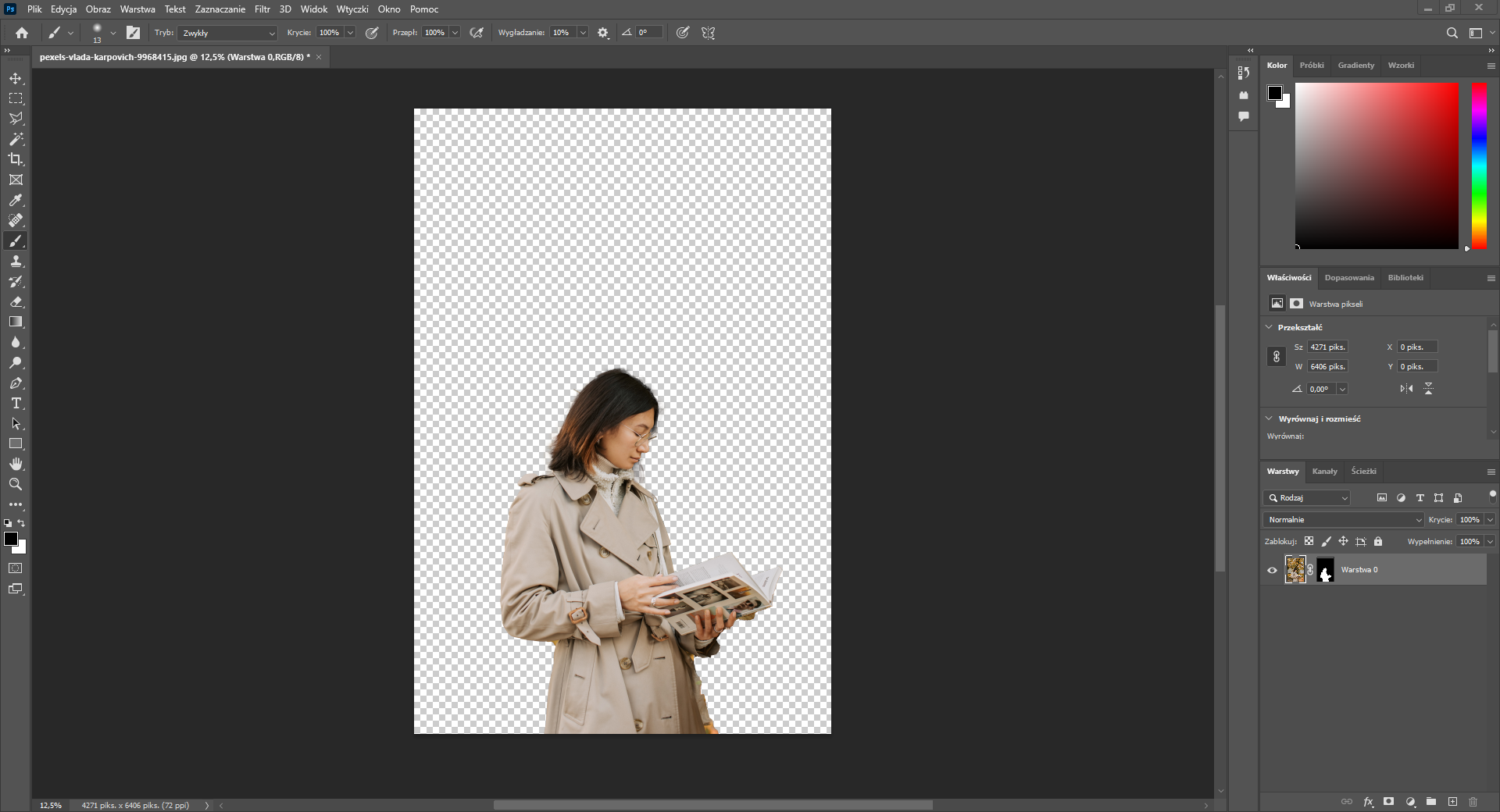
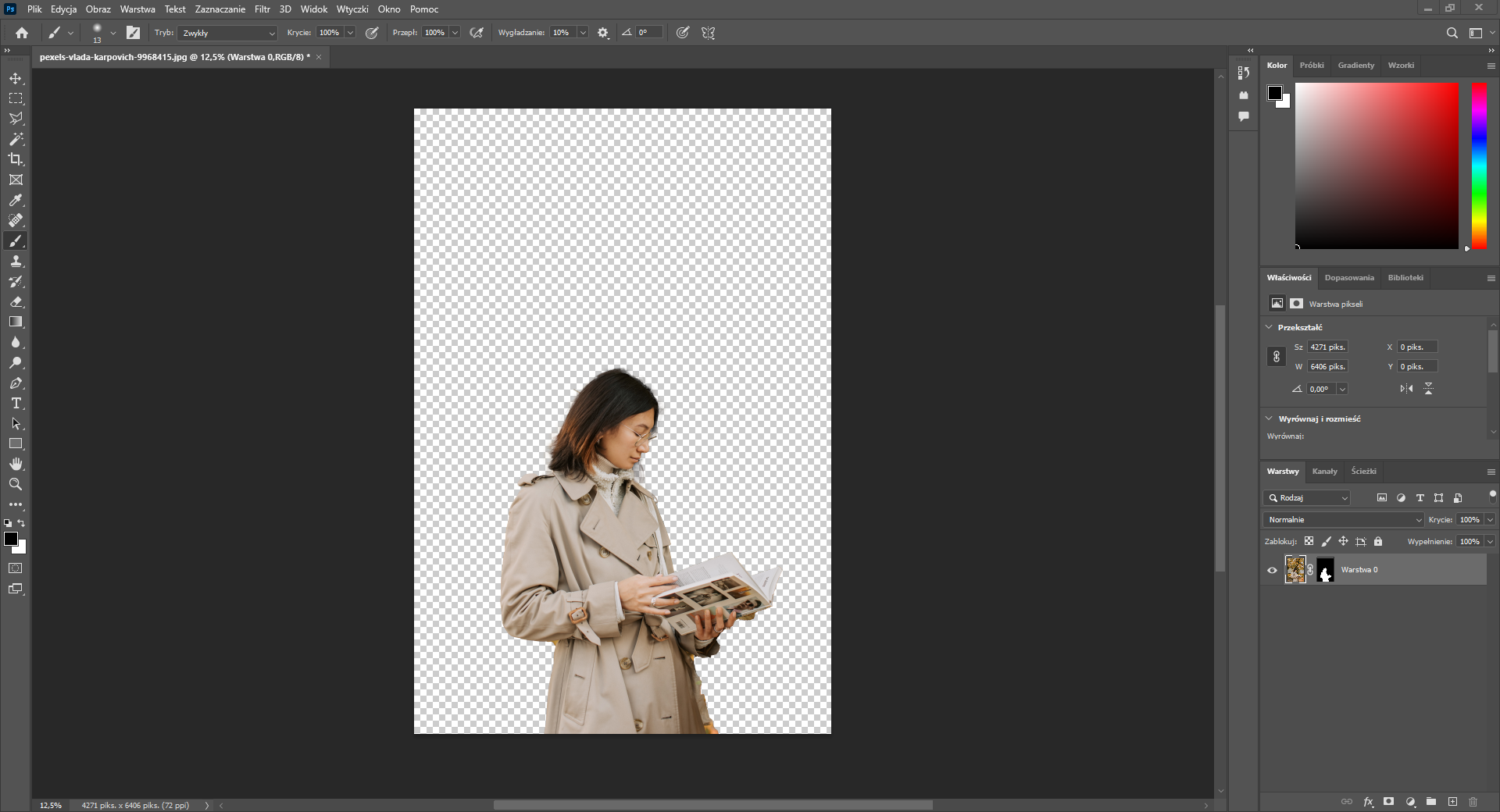
W naszym rankingu najlepszych programów do usuwania tła ze zdjęć nie mogło oczywiście zabraknąć Adobe Photoshop. To obecnie jedno z najbardziej rozbudowanych narzędzi do obróbki graficznej, a proces usuwania tła ze zdjęć to zaledwie namiastka możliwości tego oprogramowania.
Aplikacja ta nie będzie jednak najlepsza dla każdego. Interfejs programu jest dość skomplikowany, a jego nauka zajmuje nieco czasu. Jeżeli chcemy więc z miejsca usunąć tło, ale nigdy wcześniej nie korzystaliśmy z Photoshopa, nie będzie to najlepsze rozwiązanie. Tym bardziej, że to narzędzie płatne i zakup abonamentu wyłącznie w celu usunięcia tła ze zdjęcia będzie nieopłacalny.
Jeśli jednak mamy jako taką wiedzę z zakresu edycji grafiki, narzędzie to zaoferuje najwięcej możliwości.
Jak to zrobić – usuwanie tła ze zdjęcia w Photoshop:
- Włącz aplikację i wczytaj zdjęcie, z którego chcesz usunąć tło.
- W prawym dolnym rogu odblokuj warstwę.
- W panelu właściwości znajdującym się po prawe stronie przesuń opcje w dół i wybierz Usuń tło.
- Możesz też użyć pędzla, aby poprawić wycięcie tła w miejscach wymagających korekty.
- Gotowe. Możesz teraz wstawić inne tło bezpośrednio w programie lub zapisać zdjęcie do dalszej obróbki.
Usuwanie tła w Adobe Photoshop nie jest skomplikowane, ale wymaga znajomości interfejsu programu. Wybór tego programu sugerujemy osobom, które oprócz tej prostej czynności, chcą też przeprowadzić znacznie bardziej zaawansowaną obróbkę graficzną.
Zalety
- bardzo skuteczne i szybkie narzędzie
- poza usuwaniem tła ogrom innych możliwości
Wady
- na pierwszy rzut oka skomplikowany interfejs
- wymaga uiszczenia opłaty abonamentowej
GIMP – usuwanie tła w darmowej alternatywie dla Photoshopa


Jeśli był Adobe Photoshop, to w naszym zestawieniu nie mogło zabraknąć jego najpopularniejszej darmowej alternatywy – GIMP-a. To narzędzie o rozbudowanych możliwościach graficznych. Usunięcie tła ze zdjęcia nie będzie dla niego problemem. Proces ten wymaga jednak znajomości interfejsu programu, który do najprostszych nie należy.
Zaletą GIMP-a jest uniwersalność. Podobnie jak Photoshop, program oprócz usuwania tła z obrazka może także służyć do wielu innych, niekiedy bardzo zaawansowanych obróbek graficznych. Wymaga jednak nauki, więc nie jest przeznaczony dla początkujących użytkowników.
Jak to zrobić – usuwanie tła ze zdjęcia w GIMP:
- Otwórz w programie zdjęcie, z którego chcesz usunąć tło.
- Dodaj kanał alpha. W tym celu z górnego menu wybierz Warstwa -> Przezroczystość -> Dodaj kanał alpha.
- Zaznacz obiekt do wyizolowania. W tym celu posłuż się narzędziem Różdżka. Przytrzymując klawisz Shift, możesz dodać zaznaczenie, a klawiszem Ctrl odejmujesz zaznaczenie.
- W zaznaczaniu pomocne mogą też być Inteligentne nożyce, Zaznaczanie pierwszego planu oraz Zaznaczenie odręczne.
- Po udanym zaznaczeniu obiektu wystarczy kliknąć prawym przyciskiem myszki i wybrać Oderwij. Nasz obiekt zostanie wyizolowany do osobnej warstwy.
- Alternatywnie można też odwrócić zaznaczenie, a następnie po prostu usunąć tło, pozostawiając sam obiekt.
- Ostatnim krokiem jest zapisanie zdjęcia w formacie PNG, dzięki czemu przezroczystość tła zostanie zachowana.
GIMP świetnie nadaje się do usuwania tła ze zdjęcia i innych obróbek graficznych, ale nie ukrywamy, że jest jednym z trudniejszych w obsłudze programów tego typu. Nauka interfejsu i możliwości w nim drzemiących może jednak zaowocować znacznie bardziej zaawansowanymi modyfikacjami.
Zalety
- duże możliwości programu
- dostępny za darmo
Wady
- skomplikowany interfejs
- obsługi programu trzeba się nauczyć
WARTO PRZECZYTAĆ:







